工事写真帳を作成する <電子納品モード>
- 工事写真帳を作成する <電子納品モード>
- 編集モードメニュー画面で「電子納品モード」を選択する
フォルダーの編集を行う
写真を仕分け先に取り込む
取り込んだ画像の情報を入力する
工事管理項目を設定する
作成した写真帳を保存する
電子納品データを出力する
電子納品データを出力する
[ファイル]メニューから[電子納品データ出力]を選択します。
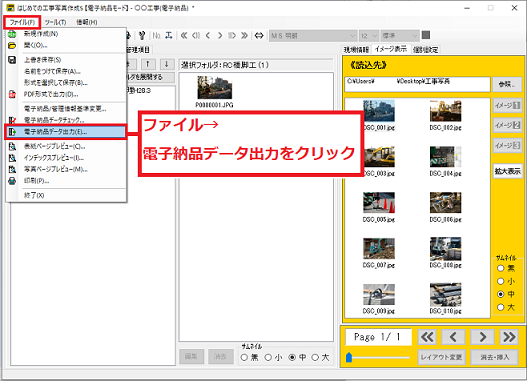
電子納品データ出力の確認画面が表示されますので、
内容を確認して OK ボタンをクリックします。
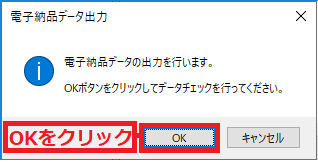
データチェック後、電子納品データの確認完了画面で
[情報に不備はありません。データ出力を続行します]という確認画面が表示されましたら、
OK ボタンをクリックして電子納品出力ウィザード画面へ進みます。
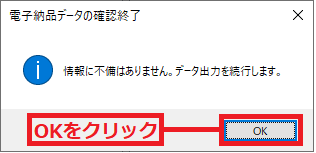
1.出力データの保存先を参照 ボタンをクリックして設定します。
※データを分割して保存する場合、出力データの分割を設定します。
2.OK ボタンをクリックします。
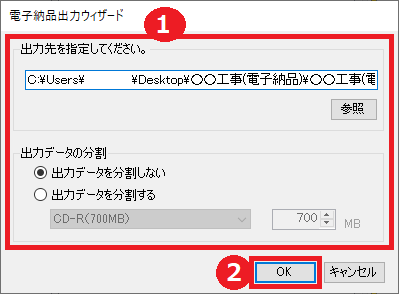
[データ出力が完了しました。出力先のフォルダを表示しますか?]という画面が
表示されましたら、データ出力完了です。
はい ボタンをクリックして画面を閉じます。
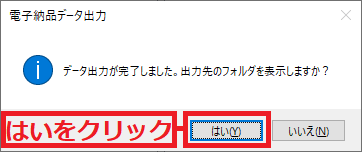
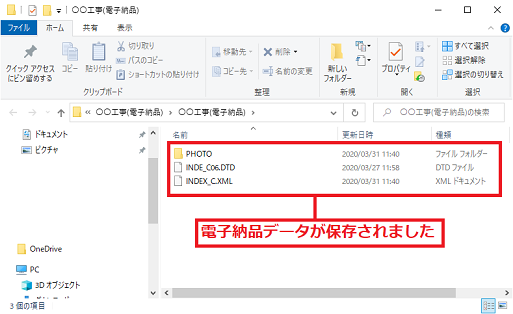
[情報に不備があります。内容を確認してください。]と表示されたら
[情報に不備があります。内容を確認してください。]と表示されましたら、
OK ボタンをクリックします。
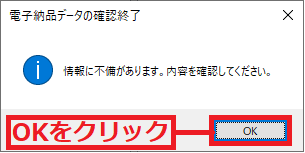
電子納品データの確認画面で不備がある内容がリスト表示されますので、
不備がある内容を確認します。
1.不備内容をクリックします。
2.選択箇所表示 ボタンをクリックすると
入力画面を表示します。
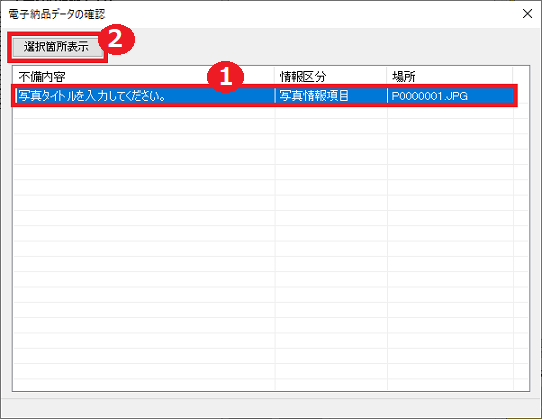
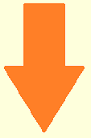
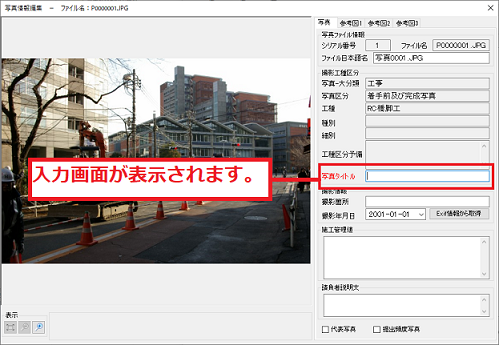
Copyright© IRT.Inc All rights reserved.